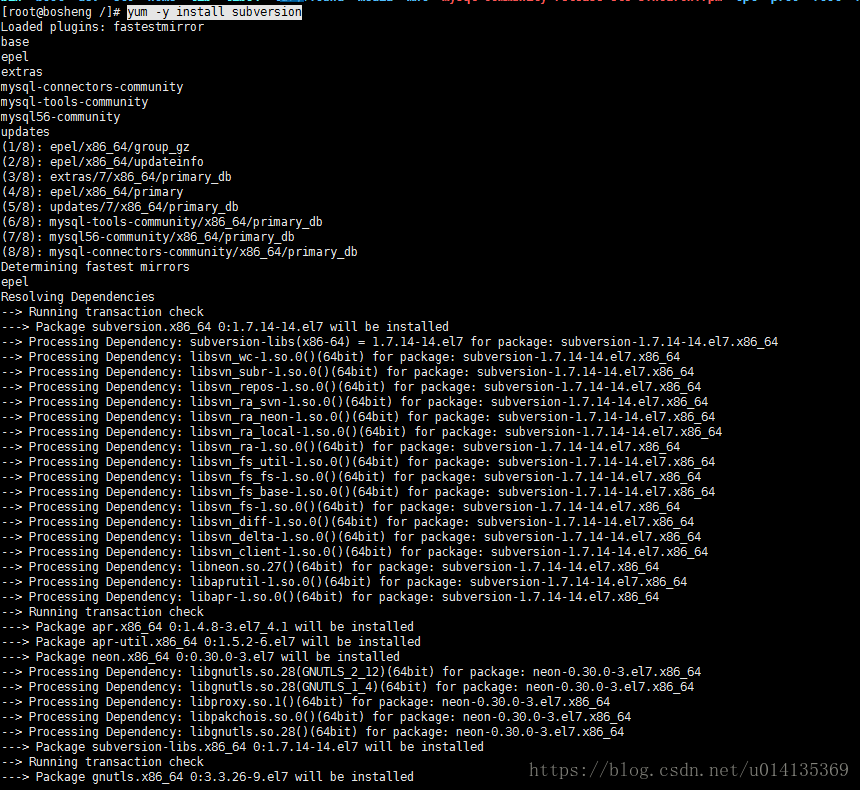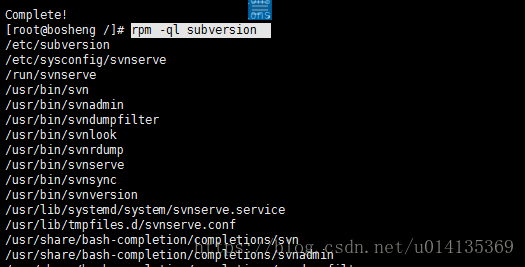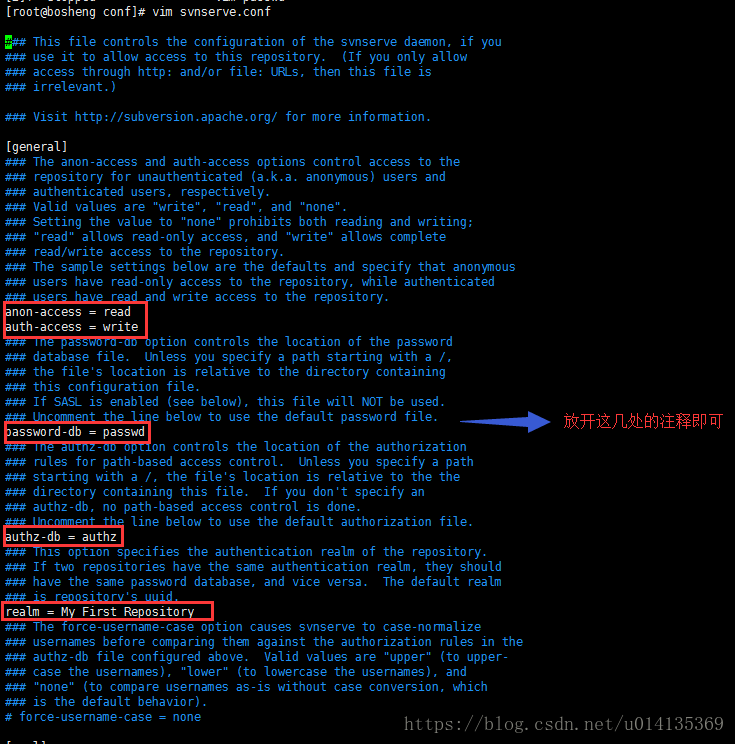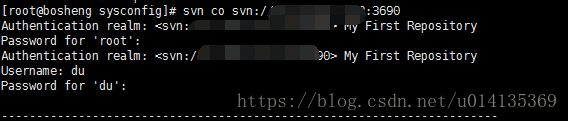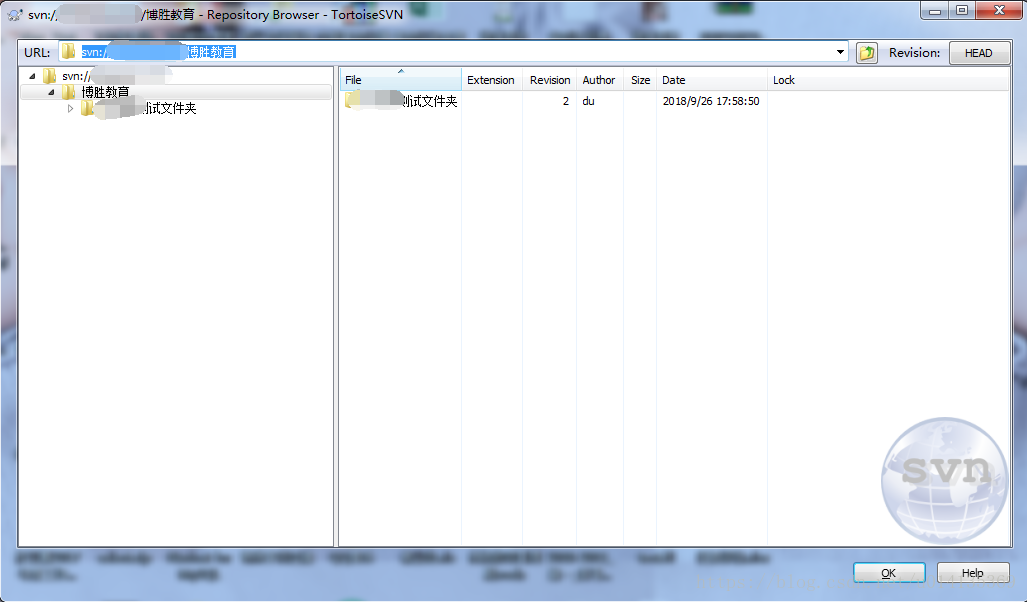基於centos7系統下SVN的安裝與配置(阿里雲伺服器下Linux)
對於企業或者公司來說,檔案的管理一直以來都是很頭疼的事,SVN的出現對於檔案的管理提供了很大的幫助。廢話不多說了,關於SVN,就不做過多介紹了,想要了解更多的話,請檢視SVN簡介。
關於Linux系統下如何安裝SVN,下面給我我自己的實踐步驟,謹以此文做個記錄。
一,作業系統
centos_7_04_64_20G_alibase_201701015.vhd
二,安裝配置步驟
第一步,通過yum命令安裝svnserve,命令如下:
yum -y install subversion此命令會全自動安裝svn伺服器相關服務和依賴,安裝完成會自動停止命令執行,安裝效果圖如下:
安裝成功之後,如需要檢視SVN的安裝路徑,可以用以下命令檢視:
rpm -ql subversion檢視效果圖如下:
第二步:建立版本庫目錄(此僅為目錄,為後面建立版本庫提供存放位置)
選擇在var路徑下建立版本庫,當前處於根目錄下,一次性建立命令如下:
mkdir -p /var/svn/svnrepos
第三步:建立svn版本庫
在第二步建立的路徑基礎上,建立版本庫,命令如下:
svnadmin create /var/svn/svnrepos(svnadmin create /var/svn/svnrepos/xxxx為你預期的版本庫名稱,可自定義)
建立成功後,進入版本庫目錄命令:
cd /var/svn/svnrepos
下可以看到如下圖所示的檔案:
第四步:配置修改
進入到conf目錄下,命令為:
cd /var/svn/svnrepos/conf/看到如下的三個檔案,接下來就是對三個檔案進行修改。
解釋一下三個檔案分別有啥作用:
authz:負責賬號許可權的管理,控制賬號是否讀寫許可權
passwd:負責賬號和密碼的使用者名稱單管理
svnserve.conf:svn伺服器配置檔案
(1)編輯 authz 檔案
vi authz開啟檔案後,在末尾新增如下程式碼:
[/]
du = rw
zhou = r意思是版本庫的根目錄du對其有讀寫許可權,zhou只有讀許可權。=前為使用者 =後為許可權
(2)編輯 passwd 檔案
vim passwd 開啟檔案後,在[users]塊中新增使用者和密碼,格式:帳號=密碼,如test=test123456
(3)編輯 svnserve.conf 檔案(注意:配置的前面不能有空格,一定要頂格寫),其實就是放開註釋即可
vim svnserve.conf每一項代表的含義分別為:
anon-access = none:表示禁止匿名使用者訪問。
auth-access = write:表示授權使用者擁有讀寫許可權。
password-db = passswd:指定使用者名稱口令檔案,即 passwd 檔案。
authz-db = authz:指定許可權配置檔案,即 authz 檔案。
realm = /var/svnrepos:指定認證域,即 /var/svnrepos 目錄。
第五步:防火牆開啟(iptable防火墻),此步驟我沒有實驗過需不要設定,我也設定了,但是不知道此處用不用設定,看到別人哪裡有,記錄一下:
多數情況下伺服器安裝完成,配置完成後,無法連線svn伺服器,均是防火牆問題【注意:如果是阿里雲,騰訊雲的伺服器,還需在安全組新增埠開啟規則】
vi /etc/sysconfig/iptables新增配置資訊
-A INPUT -p tcp -m state --state NEW -m tcp --dport 3690 -j ACCEPT儲存退出
systemctl restart iptables.service #重啟防火牆使配置生效六:啟動svn伺服器
svnserve -d -r /var/svn/svnrepos啟動成功後,可用ps -aux檢視服務啟動是否成功
ps -ef | grep 'svnserve'效果如下,代表啟動成功!
七:客戶端訪問svn伺服器
Linux下測試是否成功的命令如下:
輸入地址:svn://ip地址:3690/xxxx (iP地址為你linux的ip,xxxx為前文建立的版本庫名稱,3690為svn預設埠)
svn co svn://ip:3690
提示你輸入賬戶名和密碼,就代表配置成功了!
Windows下測試連結SVN(由於伺服器為阿里雲,需要新增配置信任)
成功配置後如下圖:
到此為止,所有的配置就都完成了,接下來去用Windows測試一下:
svn://ip地址:3690/xxxx (iP地址為你linux的ip,xxxx為前文建立的版本庫名稱,3690為svn預設埠),由於我沒有建立更深一層的版本庫,所以訪問直接為 svn://ip地址:3690 即可
好了,整個過程就是這樣子,記錄一下,方便自己日後使用!